下載網址:ShareX
ShareX 支援 Windows 10、8.1 與 7 作業系統,至官網下載之後,安裝過程一直按下一步即可。
預設為英文語系,如果想變更語言,請點擊左側的 Application settings > General > Language。

基本截取功能
- 截圖功能:全螢幕、使用中的視窗、指定範圍、指定範圍的自動捲頁截圖、定時自動截圖 ... 等。
- 圖片編輯功能:方框、箭頭、打字、對話框、馬賽克、數字圖標 ... 等。


- OCR 文字辨識:截圖畫面後提取畫面中的文字 (可支援中英日韓德法…多國語言辨識)。

個人使用習慣
- 截圖工具不建議使用 ShareX, 缺點:雖然功能算齊全,但需要改變使用習慣,因為它是先在畫面上編輯圖片後再截圖。
- 若僅用於日常截圖,我偏好使用 Snipaste,因為他可以將截圖釘選在畫片上。
( 釘選功能 - 適合使用場景:暫存畫面,避免需要抄寫記住當前網頁元素的 CSS style。)
缺點:沒有標示 1.2.3 步驟順序的印章工具。
- 若需要比對兩張截圖進行說明、截圖外框留白,我會使用 picpick。
螢幕錄影功能 ⭐⭐⭐
- 螢幕錄影: MP4 影片檔、 GIF 動畫圖檔…等。
過往使用的 ScreenToGif 轉檔太慢 😥,因此換成 ShareX 做為我主要錄製操作的工具,它能夠自由選取特定視窗大小進行錄影且迅速的轉檔。

網頁工具 ⭐⭐⭐
- 工具:調色盤、螢幕色彩選擇器(挑色工具)、螢幕尺規、製作短網址 ... 等。
前端工程師利器,
可以使用 "螢幕尺規"-量測網頁元素的長寬大小、"挑色工具"-挑選螢幕任意地方的色彩!

截取後的任務 ⭐⭐⭐
- 自動執行任務:自動儲存、複製到剪貼簿、自動上傳到 imugr、套用浮水印 ... 等。
測試工程師、部落格博主利器,
可以自動上傳圖片到 imugr ,並取得圖片網址,更方便我們將截圖/錄影傳給其他人或用於部落格。

.jpeg?table=block&id=91d98f55-6cdb-4dba-b6d8-13325a941842&cache=v2)
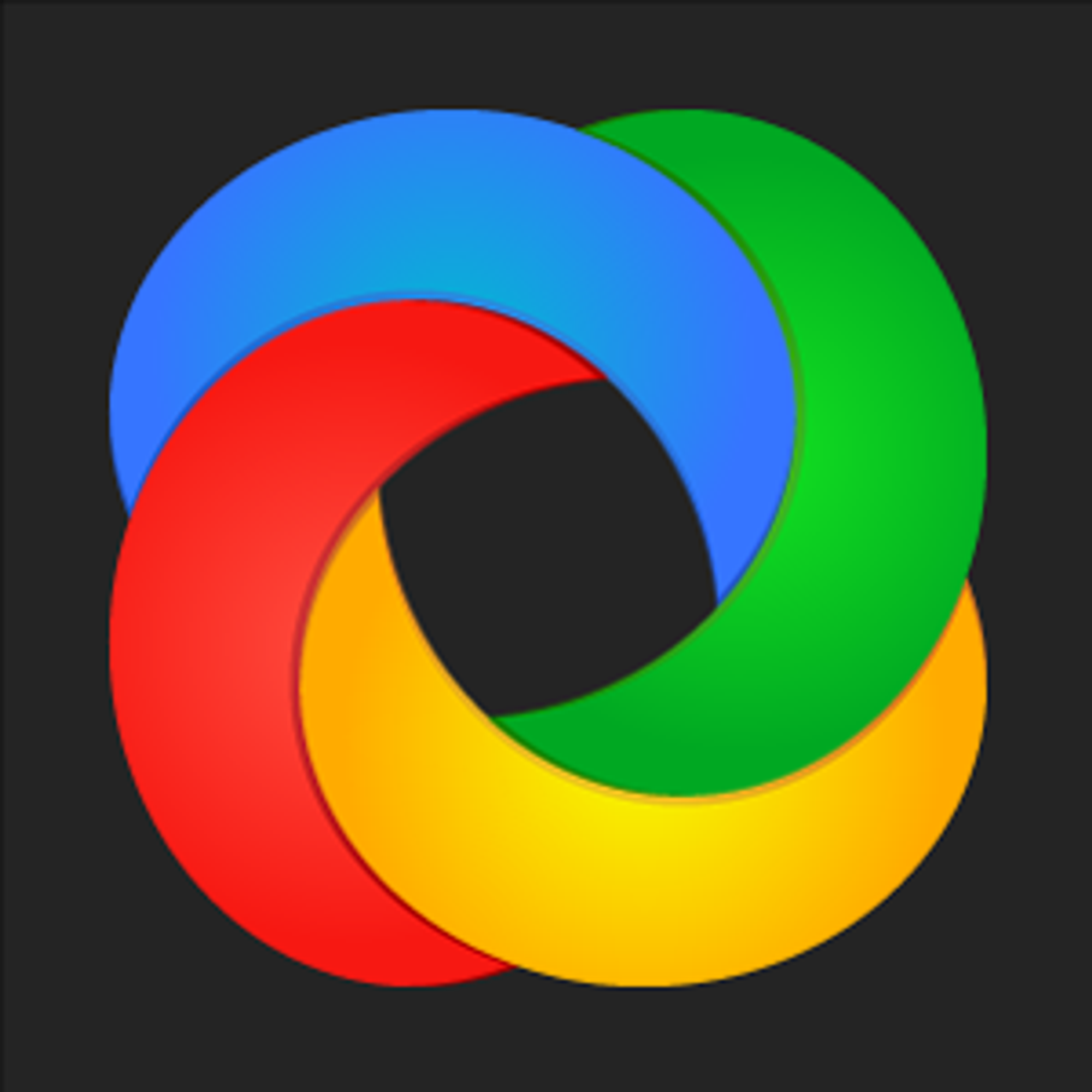
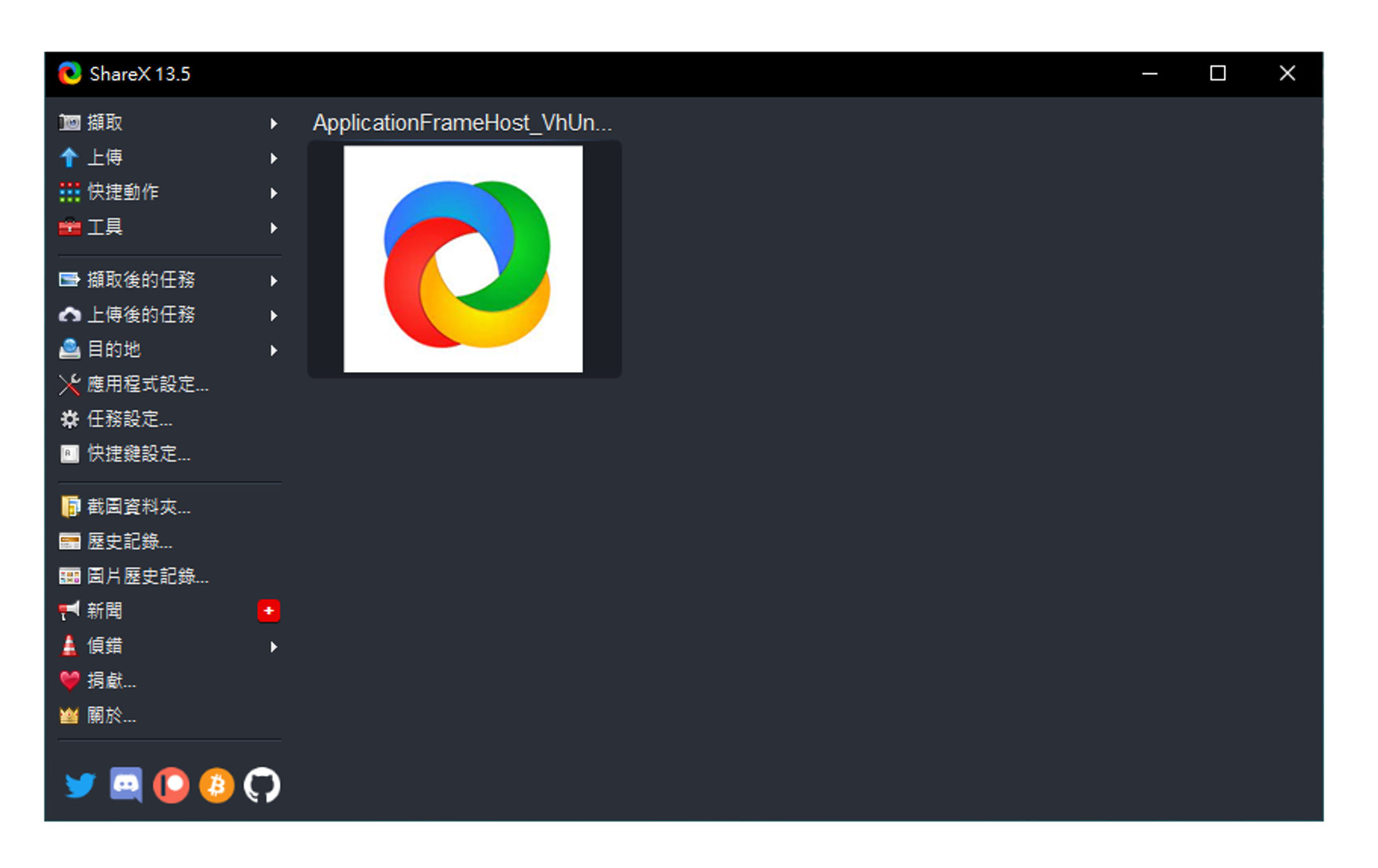
![[免費] ShareX v13.6.1 螢幕抓圖錄影、上傳分享、OCR文字辨識、圖片編修工具(繁體中文版)](https://briian.com/wp-content/uploads/2019/11/ShareX-logo.png)